Principalii creatori de imagini de profil eBay pe care să-i folosească online
Este important să ai o poză bună de profil eBay. Vă poate ajuta să atrageți clienți sau cumpărători. De asemenea, atunci când creați un profil eBay, există lucruri pe care trebuie să le luați în considerare mai întâi. Deci, dacă doriți să aflați mai multe despre pozele de profil eBay, profitați de șansa de a afla totul aici. Îi vom prezenta pe cei mai buni Creator de poze de profil eBay și cea mai bună modalitate de a edita fotografia de profil.
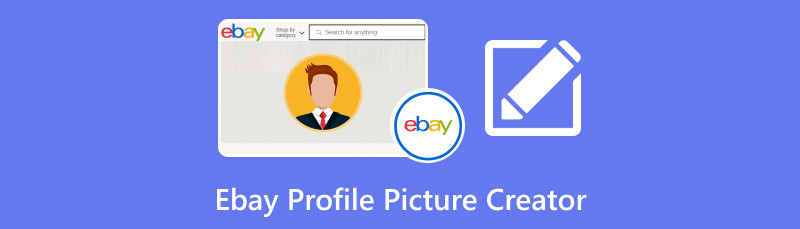
- Partea 1. Creatori convenabil de imagini de profil eBay
- Partea 2. Sfaturi pentru poza de profil eBay
- Partea 3. Întrebări frecvente despre eBay Profile Picture Creator
Partea 1. Creatori convenabil de imagini de profil eBay
1. MindOnMap Free Background Remover Online
O poză bună de profil eBay face parte din a fi un cumpărător și vânzător bun și respectabil. Este pentru a vă asigura că profilul dvs. devine mai realist și mai profesionist. Cu asta, posibilii clienți vor dori probabil să obțină și să cumpere de la dvs. dacă profilul dvs. eBay simte că nu încercați doar să-i furați.
Deci, dacă doriți o imagine de profil eBay adecvată, veți avea nevoie de ajutorul unui creator de imagini de profil eBay, cum ar fi MindOnMap Eliminator gratuit de fundal online. Cu ghidul acestui instrument online, puteți face un profil eBay excelent în doar câteva momente. Se datorează faptului că instrumentul are toate funcțiile de care aveți nevoie pentru a obține rezultatul dorit. Instrumentul vă poate ajuta să schimbați fundalul fotografiei la fundalul dorit. Poate fi o culoare solidă sau o altă imagine. Cu asta, veți avea mai multe opțiuni despre ce fundal doriți pentru profilul dvs. În plus, puteți decupa și fotografia dacă doriți. Puteți elimina sau șterge părțile inutile din fotografie pentru a o face mai clară și mai ordonată de vizualizat. De asemenea, are diferite rapoarte de aspect pentru a vă face procesul de tăiere mai ușor și mai rapid.
În plus, utilizarea MindOnMap este simplă. Are o interfață de utilizator ușor de înțeles, cu crearea și editarea simplă a unei imagini de profil. De asemenea, este gratuit 100%, așa că nu trebuie să cheltuiți un ban pentru operarea instrumentului online. Prin urmare, puteți utiliza Creatorul de imagini de profil eBay pentru a vă crea și edita profilul în mod eficient.
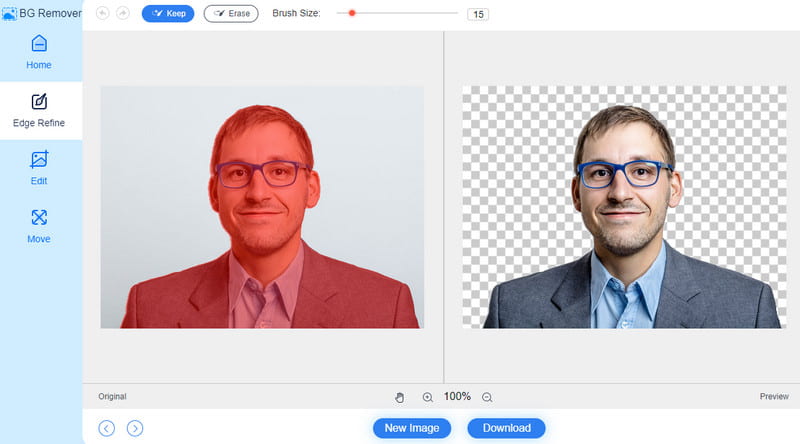
Caracteristici cheie:
◆ Instrumentul poate elimina automat fundalul imaginii.
◆ Poate schimba fundalul fotografiei la o culoare solidă și o altă imagine.
◆ Instrumentul poate decupa fotografia și oferă diferite rapoarte de aspect.
2. Fotor
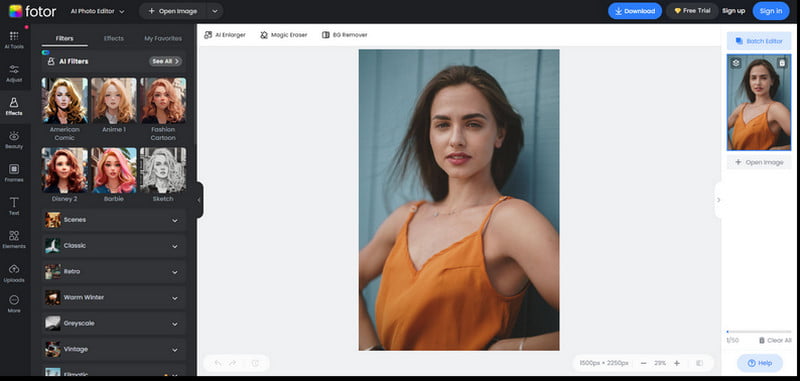
Un alt creator de imagini de profil eBay bazat online pe care să îl utilizați este Fotor. Folosind instrumentul, vă puteți îmbunătăți fotografiile și le puteți edita în funcție de modul preferat. Vă permite să introduceți fotografia și să o editați folosind diverse instrumente de editare. Include schimbarea fundalului imaginii și acordarea de efecte simple unei imagini pentru fotografia de profil eBay. Cu toate acestea, deoarece Fotor este un instrument bazat pe web, este necesar să aibă acces la internet. De asemenea, nu este complet gratuit. Trebuie să obțineți versiunea cu plată pentru a vă bucura de utilizarea tuturor funcțiilor sale. În plus, apar mereu reclame deranjante, care pot enerva utilizatorii.
Caracteristici cheie:
◆ Instrumentul online poate edita fotografia.
◆ Are un instrument AI pentru editarea automată și eficientă a imaginii.
3. Picsart
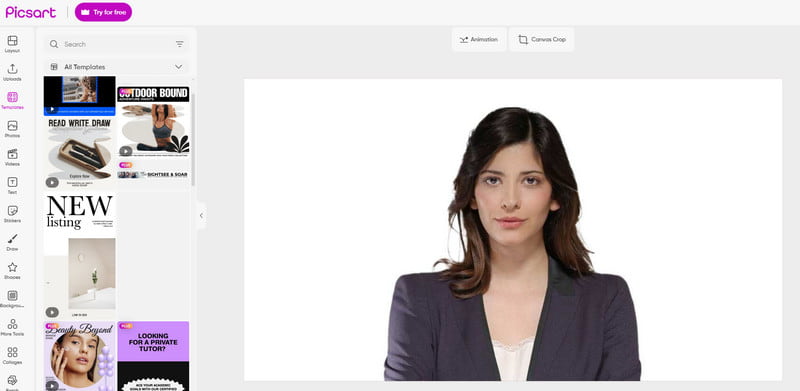
Software-ul Picsart este unul dintre instrumentele populare de editare foto de care aveți nevoie în browser. Deoarece doriți să aveți o imagine excelentă de profil eBay, puteți utiliza acest instrument pentru a face fotografia de profil simplă și atractivă. Cu asta, nu trebuie să vă faceți griji dacă vă va oferi o performanță de editare plăcută. Cu toate acestea, dezavantajul acestui instrument este că nu este ușor de utilizat. În timpul procedurii de editare, veți întâlni funcții complexe, ceea ce nu este bun pentru începători. De asemenea, este costisitor atunci când achiziționați versiunea pro.
Caracteristici cheie:
◆ Are instrumente de editare de bază și avansate, cum ar fi decuparea, rotirea, filtrarea, suprapunerea și multe altele.
◆ Oferă șabloane gata de utilizare pentru un proces de editare mai bun.
Partea 2. Sfaturi pentru poza de profil eBay
Idei de fotografii de profil eBay
Când creați o fotografie de profil eBay, există lucruri pe care trebuie să le luați în considerare. Așadar, pentru a cunoaște ideile de care ai nevoie atunci când creezi un profil eBay, trebuie să vezi toate informațiile de mai jos.
Imaginea ta cu fundal simplu
◆ Unul dintre cele mai bune lucruri de luat în considerare este imaginea ta bună. Asigurați-vă că profilul dvs. eBay are fața dvs.
Pixeli de imagine
◆ O altă idee pe care trebuie să o luați în considerare este dimensiunea unei imagini de profil eBay. Dimensiunea minimă a imaginii trebuie să fie de 500 x 500 pixeli. De asemenea, dimensiunea maximă a imaginii este de 9.000 x 9.000 pixeli.
Purtați ținute formale
◆ Trebuie să purtați o ținută formală când faceți o fotografie pentru profilul dvs. eBay. Dacă ești vânzător, cel mai bine ar fi să arăți profesionist în fotografia ta de profil.
Exemplu de profil de vânzător eBay
Vedeți exemplul de mai jos dacă doriți un exemplu de imagine de profil a vânzătorului eBay.

După cum puteți vedea din exemplul de mai sus, profilul unui vânzător pare legitim și profesional. Se datorează imaginii sale clare și fundalului simplu. În afară de asta, ținuta vânzătorului este bună, făcându-l să arate mai profesionist și mai bun. Cu acest tip de profil, putem spune că există posibilitatea ca clienții să vină și să cumpere produsele. Prin urmare, este întotdeauna mai bine să vă gândiți să aveți o poză frumoasă de profil eBay.
Cum îmi editez profilul eBay
După cum am menționat, MindOnMap Eliminator gratuit de fundal online este cel mai bun creator de imagini de profil eBay pe care îl puteți folosi.
Pentru primul pas, vizitați site-ul principal al MindOnMap Eliminator gratuit de fundal online. Apoi, din pagina web principală, faceți clic pe butonul Încărcați imagini. Când apare folderul de fișiere, deschideți fotografia de profil eBay pe care doriți să o editați.
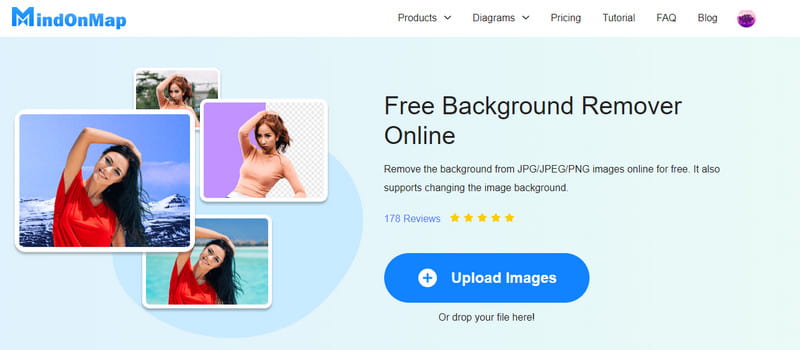
Când încărcați imaginea, veți vedea că instrumentul elimină automat și fundalul imaginii. Puteți vedea cum arată imaginea în secțiunea Previzualizare fără fundalul imaginii.
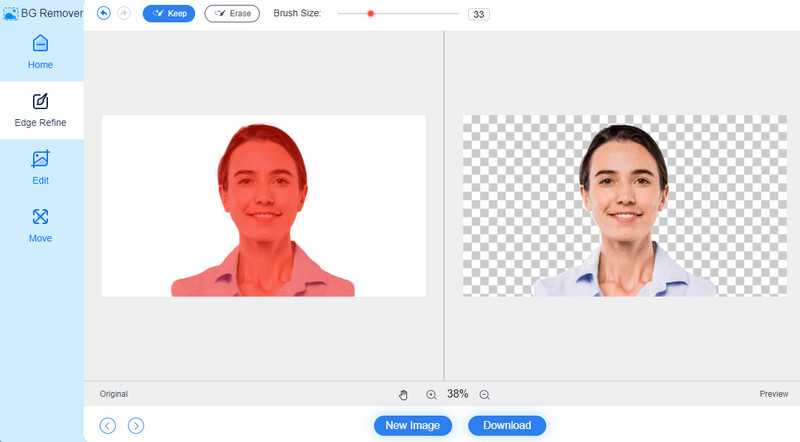
Pentru a edita profilul eBay, accesați secțiunea Editare. Apoi, dacă doriți să adăugați o imagine de fundal, selectați opțiunea Culoare. După aceea, puteți alege ce culoare de fundal doriți. De asemenea, puteți face clic pe opțiunea Imagine pentru a adăuga o imagine care să servească drept fundal.
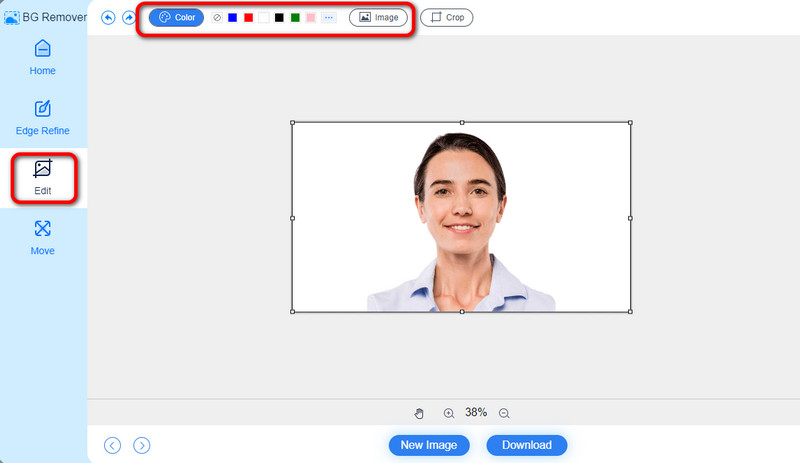
Dacă doriți să decupați și fotografia de profil eBay, accesați opțiunea Decupare. Apoi, începeți să decupați fotografia în funcție de preferințele dvs. De asemenea, utilizați opțiunea Raport de aspect pentru a decupa imaginea mai ușor și mai rapid.
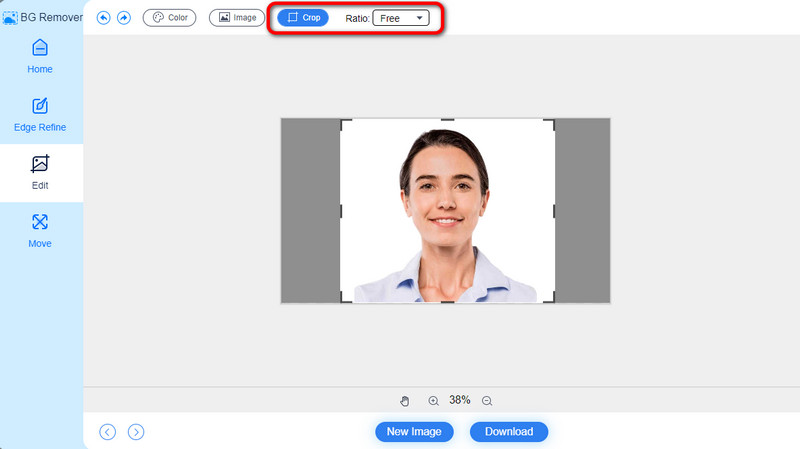
După ce ați editat fotografia de profil eBay, o puteți salva pe computer. Pentru a face acest lucru, apăsați butonul Descărcare de sub interfață pentru a începe descărcarea. După câteva secunde, puteți vizualiza ultima fotografie în secțiunea Descărcare a folderului de fișiere.
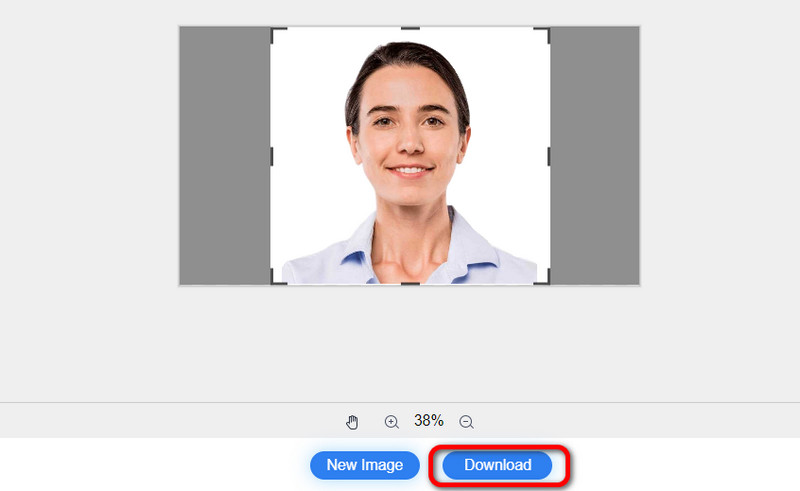
Lectură suplimentară
Partea 3. Întrebări frecvente despre eBay Profile Picture Creator
Cum să-ți schimbi fotografia de profil eBay?
Primul lucru de făcut este să accesați profilul eBay și să faceți clic pe numele de utilizator din meniul drop-down. Apoi, faceți clic pe Editați profilul și deschideți setările profilului. După aceea, atingeți opțiunea creion de lângă fotografia de profil. Alegeți opțiunea Schimbați fotografia și alegeți o fotografie nouă din fișierul computerului. După ce ați terminat, faceți clic pe Salvare pentru a salva noua fotografie de profil eBay.
Cum să adaugi o poză de profil pe eBay?
Adăugarea unei fotografii de profil eBay este simplă. Accesați profilul eBay > opțiunea Editați profilul. Apoi, deschideți setările profilului și selectați instrumentul creion. După aceea, apăsați pe opțiunea Schimbați fotografia pentru a adăuga fotografia de profil eBay dorită. Apoi, faceți clic pe Salvare pentru a adăuga complet o fotografie de profil pe eBay.
Care ar trebui să fie fotografia mea de profil eBay?
Imaginea ta trebuie să arate profesională. Puteți purta ținute îngrijite și formale și puteți evita ipostaze inutile. Fotografia trebuie să fie, de asemenea, de înaltă calitate. De asemenea, este mai bine să folosiți un fundal simplu. Cu aceasta, puteți avea o imagine de profil eBay mai bună.
Concluzie
În această postare, puteți găsi cele mai bune Creator de poze de profil eBay poți să folosești. De asemenea, puteți afla cum să vă editați fotografia de profil folosind MindOnMap Eliminator gratuit de fundal online. Are toate funcțiile de care aveți nevoie pentru a vă edita fotografia de profil eBay. Deci, nu ezitați să utilizați instrumentul și să experimentați toate capacitățile sale.










